مع إصدار Xbox Series X ، يتساءل العديد من الوافدين الجدد إلى نظام Xbox البيئي عما إذا كانت هناك طريقة لتغيير علامة اللاعب الخاصة بهم. في هذا الدليل ، سنوضح لك كيفية تغيير اسم اللاعب الخاص بك سواء كنت تلعب على Xbox One أو Xbox Series X الجديد.
لماذا تغير اسم اللاعب على Xbox?
هناك ثلاثة أسباب بشكل عام وراء رغبة لاعبي Xbox في تغيير علامة اللاعب الخاصة بهم.
أنت لا تريد أن يقوم النظام بإنشاء علامة تعريف اللاعب.
إذا كنت مستخدمًا جديدًا لألعاب Xbox ، فستدرك أن Microsoft ستمنحك تلقائيًا علامة لاعب جديدة عند التسجيل. بالنسبة للعديد من الأشخاص ، هذا أمر جيد ولكن قد لا يرغب الآخرون في العلامة المخصصة لهم.
تريد التغيير إلى واحدة جديدة.
إذا كنت تستخدم اسم اللاعب الخاص بك لفترة من الوقت وترغب في الحصول على علامة جديدة ، فيمكنك القيام بذلك. ضع في اعتبارك أن التغيير الأول فقط لعلامة اللاعب هو مجاني. إذا قمت بالفعل بتغيير اسم اللاعب الأصلي الذي قدمته لك Microsoft من قبل ، فإن التغيير التالي الذي ستفعله سيكلفك شيئًا.
تعتمد التكلفة الدقيقة لتغيير اسم لاعب Xbox Series X على بلدك أو منطقتك. يمكنك التحقق من حساب Microsoft الخاص بك لاحقًا لمعرفة المبلغ.
قامت Microsoft بتغيير اسم اللاعب الخاص بك فجأة.
إذا لاحظت أنه تم تغيير اسم اللاعب الخاص بك فجأة ، فمن المحتمل أن يكون ذلك بسبب قيام نظام Microsoft بذلك نيابة عنك. يمكن أن يكون هناك سببان لذلك. الأول هو أن علامة اللاعب التي كنت تستخدمها قد تم وضع علامة عليها من قبل Microsoft على أنها مسيئة أو تنتهك شروط استخدام Xbox أو قواعد السلوك.
السبب المحتمل الآخر هو أن شخصًا ما أبلغ عن اسم اللاعب الخاص بك. يمكن للاعبين Xbox الإبلاغ عن اللاعبين أو علامات اللاعب.
ضع في اعتبارك أن بعض الأشخاص قد يبلغون عن اسم اللاعب الخاص بك باعتباره مسيئًا على الرغم من أنه أمر طبيعي تمامًا في منطقتك أو بلدك.
إذا كنت تعتقد أنه تم الإبلاغ عن اسم اللاعب الخاص بك بشكل غير عادل ولم ينتهك أي قواعد ، ففكر في الاتصال بفريق دعم Xbox.
كيفية تغيير اسم اللاعب على Xbox Series X?
إذا كان لديك جهاز Xbox One أو Xbox Series X جديد وترغب في تغيير اسم اللاعب ، فهناك طريقتان للقيام بذلك.
الطريقة الأولى: تغيير اسم اللاعب عبر موقع Microsoft على الويب

- على جهاز الكمبيوتر الخاص بك ، افتح متصفح الويب وانتقل إلى موقع Microsoft على الويب.
- أدخل حساب Microsoft الخاص بك عنوان بريد الكتروني و كلمه السر. يجب أن يكون هذا هو الحساب المرتبط بعلامة اللاعب الخاصة بك.
- تسجيل الدخول إلى حسابك.
- أدخل اسم اللاعب الخاص بك أو حدد واحدة من العلامات المقترحة. إذا كنت تريد اسم اللاعب المخصص الخاص بك ، فاكتب الرمز الذي تريده في المربع المتوفر وانقر فوق التحقق من الصلاحية. إذا كنت تريد استخدام إحدى علامات اللاعب التي يوفرها Xbox ، ولكنك لا تعجبك أيًا من الاقتراحات ، فحدد تحديث لرؤية اقتراحات علامة اللاعب الإضافية.
- بمجرد العثور على علامة تعريف اللاعب المتاحة ، حدد وثقه.
الطريقة 2: تغيير اسم اللاعب على Xbox Series X أو Xbox One
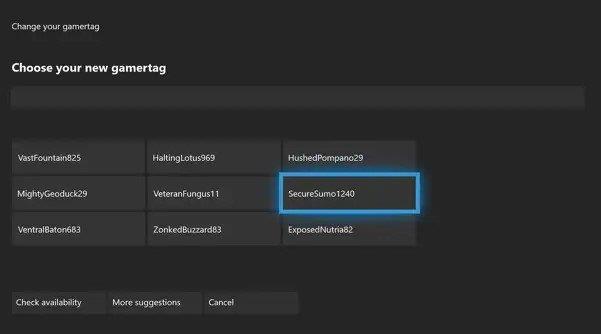
- على وحدة التحكم الخاصة بك ، اضغط على زر Xbox لفتح الدليل.
- تحديد الملف الشخصي والنظام, ثم حدد اسم اللاعب الخاص بك.
- اذهب إلى ملفي.
- تحديد تخصيص ملف التعريف ثم حدد اسم اللاعب الخاص بك.
- تحت اختر اسم اللاعب الجديد, قم بإنشاء علامة تعريف اللاعب الخاصة بك أو حدد أحد العلامات المقترحة. يمكنك إما إنشاء علامة تعريف اللاعب المخصصة التي تريدها بالضغط على أ زر ، أو يمكنك استخدام تلك المقترحة من Xbox. إذا كنت تريد علامة اللاعب المقترحة الحالية ، فحدد المزيد من الاقتراحات.
- أكد أنك تريد تغيير اسم اللاعب الخاص بك.
ملحوظة: بمجرد تأكيد التغييرات التي تم إجراؤها على اسم اللاعب الخاص بك ، لا يوجد شيء آخر تحتاج إلى القيام به أكثر. سيتم عرض التغيير في جميع أنحاء نظام Xbox ، لذلك لا داعي لإخطار أصدقائك بعلامة اللاعب الجديدة.
مقالات أخرى مثيرة للاهتمام:
- كيفية إصلاح مشكلة حفظ البيانات فيلق مشاهدة الكلاب التالفة | جديد 2020!
- كيفية إصلاح دردشة حفلة Xbox One لن تبدل المشكلة | جديد 2020!
- كيفية إصلاح خطأ Xbox One 0x89231022 | حلول سهلة | جديد 2020!
- كيفية إصلاح خطأ Roblox 260 | حلول سهلة | جديد 2020!
قم بزيارة قناة androidhow الخاصة بنا على Youtube لمزيد من مقاطع الفيديو والبرامج التعليمية الخاصة باستكشاف الأخطاء وإصلاحها.
